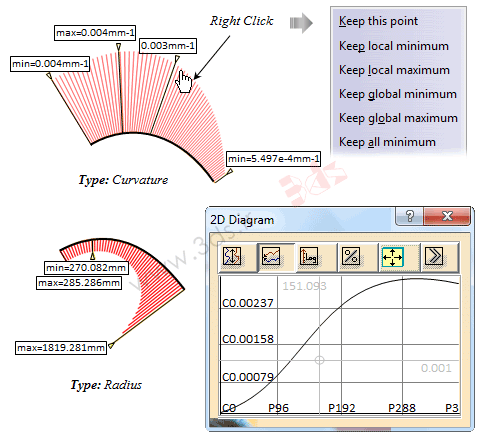در قسمتهای قبلی از سری آموزشهای محیط FreeStyle نرمافزار کتیا، با نحوه ایجاد و تغییر شکل سطوح و انجام عملیات ویرایشی و تکمیلی به کمک ابزارهای مختلف این محیط آشنا شدیم. همانطور که مشاهده کردید به کمک قابلیت نقاط کنترل، میتوان هر فرم دلخواهی به سطح بدهیم و این مهمترین دلیل نامگذاری این محیط به نام FreeStyle است. پس از ایجاد و تغییر فرم سطوح یا منحنیها در محیط FreeStyle کتیا، برای بررسی و کنترل کیفیت آنها نیاز داریم تا آنها را آنالیز نماییم. در این آموزش با یکی از پرکاربردترین ابزارهای آنالیز منحنیها یعنی ابزار Porcupine Curvature Analysis در محیط FreeStyle نرمافزار کتیا آشنا میشوید. با ما در این آموزش کتیا همراه باشید…
آشنایی با ابزار Porcupine Curvature Analysis در محیط FreeStyle نرمافزار کتیا
با انتخاب ابزار Porcupine Curvature Analysis از جعبهابزار Shape Analysis کتیا پنجره Porcupine Curvature باز میشود. برای مشاهده همه گزینههای این پنجره بر روی گزینه More کلیک کنید. سپس منحنی یا منحنیهای مورد نظر را انتخاب کنید. اگر یک سطح را انتخاب نمایید آنالیز برای تمام لبههای سطح ایجاد میشود.
آنالیز انحنا یا شعاع انحنا در محیط FreeStyle نرمافزار کتیا
در قسمت Type از پنجره Porcupine Curvature محیط FreeStyle کتیا میتوانید یکی از حالتهای Curvature یا Radius را برای تعیین نمایش انحنا یا شعاع انحنا انتخاب کنید. گزینه Project On Plane آنالیز منحنی تصویر شده بر صفحه مرجع جهتنما را نشان میدهد. در قسمت Density میتوانید تراکم کانتور شانهای (Spikes) نشان داده شده بر روی منحنی را تغییر دهید. با فعال بودن گزینه Automatic کانتور شانهای بر روی منحنی با مقیاس مناسب نشان داده میشود. در غیر این صورت میتوانید پارامتر دلخواه را در قسمت Amplitude وارد کنید. اگر گزینه Logarithm فعال باشد کلیه مقادیر انحنا به صورت لگاریتمی محاسبه میشوند. گزینه Reverse کانتور شانهای را در طرف دیگر منحنی نشان میدهد. اگر گزینه Particular فعال باشد مقادیر انحنا یا شعاع انحنای نقاط مینیمم و ماکزیمم بر روی منحنی نمایش داده میشوند. گزینه Inverse Value مقادیر انحنای نشان داده شده بر روی شکل را به شعاع انحنا تبدیل میکند و بر عکس.
منبع: آکادمی نرمافزارهای مکانیک